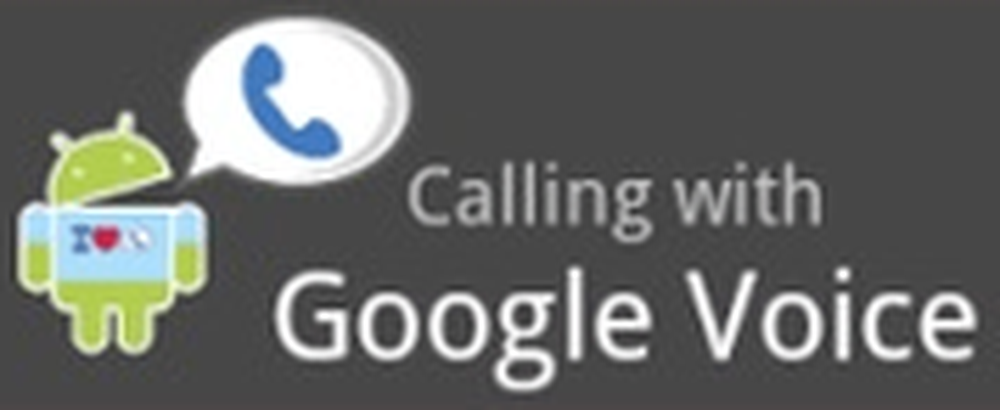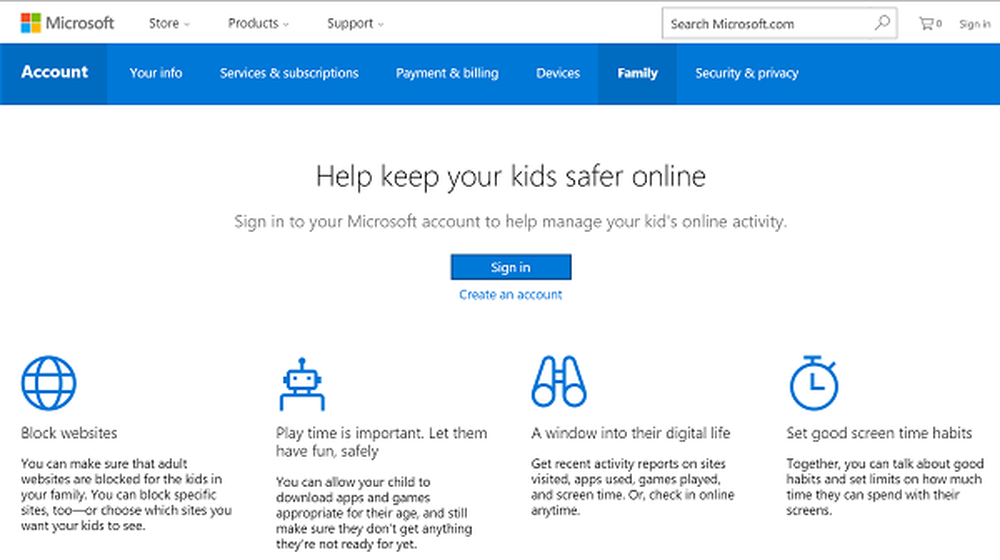Comment configurer la messagerie électronique sur le Kindle Fire HD

Configurer la messagerie électronique sur le Kindle Fire HD
Depuis l'écran d'accueil, appuyez sur Applications..

Puis appuyez sur le bouton Périphérique, puis sur l'icône Email.

Maintenant, appuyez sur le fournisseur de service de messagerie pour le compte que vous souhaitez ajouter. Tous les principaux services sont disponibles, y compris la prise en charge de Microsoft Exchange..

Tapez votre adresse email, mot de passe et description. Vous pouvez également choisir de définir l'adresse comme compte par défaut afin que tous les messages que vous envoyez s'affichent comme provenant de cette adresse..

Vous recevrez un message vous indiquant que vous devrez peut-être payer un abonnement premium ou Plus pour obtenir un accès POP à votre courrier électronique - Yahoo Plus vient à l'esprit.

Une fois votre compte et votre mot de passe vérifiés, vous pourrez afficher votre boîte de réception, accéder aux paramètres ou ajouter un autre compte..

Configurer un nouveau compte de messagerie sur Kindle Fire HD
Si vous devez ajouter un autre compte ultérieurement, ouvrez votre boîte de réception et appuyez sur l’icône du menu, puis sur Paramètres..

Ensuite, sur l'écran suivant, appuyez sur Ajouter un compte. Cela vous amènera à l'écran Ajouter un compte avec une liste de fournisseurs de messagerie où vous pourrez reprendre le processus de configuration pour le compte que vous souhaitez ajouter..

Ou à partir de n’importe quel écran, faites glisser votre doigt de haut en bas pour afficher l’écran Notification, puis appuyez sur Plus..

Ensuite, faites défiler et appuyez sur Applications.

Maintenant, appuyez sur Email, Contacts et Calendriers, et démarrez le processus de configuration Ajouter un compte.

Voici un exemple de boîte de réception avec plusieurs comptes de messagerie, y compris Outlook.com.

C'est tout ce qu'on peut en dire! Vous pouvez désormais suivre l'évolution de votre travail et de vos loisirs entre films et télévision sur votre Kindle Fire HD. Le travail ne s'arrête jamais non? Avec cette nouvelle interface remaniée, le courrier électronique est beaucoup plus facile à utiliser que le premier Fire.